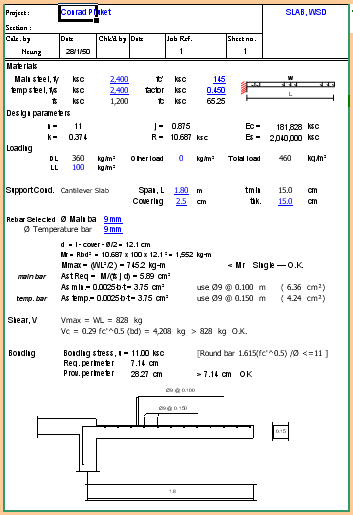| OS: (ระบบปฏิบัติการ) |
Windows 98, 2000, NT, XP |
| Downloads: (จำนวนครั้ง) |
5,971 |
| Company: (บริษัท, ชื่อ) |
คุณหนึ่ง NeungCivil  |
| Date added: (วันที่ลง) |
28/01/2007 |
| File size: (ขนาดไฟล์) |
188.21 KB |
| Quality: (คุณภาพ) |
|
| License: (ชนิดไฟล์) |
Free |
| User Rating: (คะแนนจากผู้ใช้) |
|
| Mirror: (ลิงค์สำรอง) |
|
QSLABWSD เป็น Spreadsheet ที่ออกแบบพื้น พื้นยื่น พื้น 2 way โดยวิธีที่ 2 ใช้งานง่ายแต่ป้อนค่าต่างๆ เหมาะกับวิศวมือใหม่
|
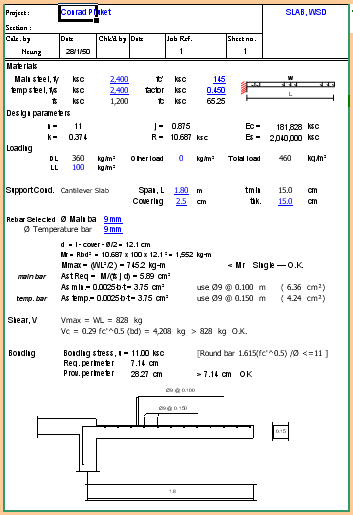
|
|
โปรแกรม QColSteel by NeungCivil
เป็น Spreadsheet ที่ออกแบบพื้น พื้นยื่น พื้น 2 way โดยวิธีที่ 2 ใช้งานง่ายแต่ป้อนค่าต่างๆ เหมาะกับวิศวมือใหม่
พัฒนาโดยคุณ หนึ่ง NeungCivil ใน TumCivil.com (ติดต่อได้ที่ [email protected] หรือ ในเว็บบอร์ดของ TumCivil.com)
รายละเอียดของโปรแกรม
สำหรับท่านที่ให้ความสนใจ งานที่เพื่อนวิศวกรด้วยกันพัฒนาขึ้นมา ถ้ามีอะไรที่ยังขาดไป หรือน่าจะเป็นแบบนี้ๆนะ ก็แนะนำกันได้ครับ เพื่อจะเป็นกระจกเงาให้ผม นำไปพัฒนาต่อเท่าที่ความสามารถที่มีครับ ในส่วนตัวแล้วผมจะเขียนเฉพาะ Excel เท่านั้น เพราะมันทำอะไรได้มากกว่าความคิดในครั้งก่อนว่าใช้แค่ทำตาราง ส่วนแรงบันดาลใจในการทำ Spreadsheet นี้ คือครูผู้สอน RC Design ที่ผมนับถือ ดร.สถาพร โภคา ครับ เคยเห็นหน้าตา Spreadsheet อยู่ในชีทการสอน และตอนทำ Project RC Design ก็เลยลอกก็หน้าตาออกมาให้เป็นแบบนั้นเลย เพราะตอนนั้นยังไม่รู้ว่าข้างในมีสูตรอะไรบ้าง ให้หน้าตาเหมือนไว้ก่อน ยอมรับครับว่าการเขียนสูตรเพื่อให้ได้คำตอบบางคำตอบนั้นยาก แต่การออกแบบ Spreadsheet
ให้ผู้อื่นใช้งานให้สะดวกสำหรับผมนั้นยากกว่า (ซึ่งตอนนี้ก็พยายามทำอยู่) และเพื่อต้องการเก็บไว้ดูง่าย เช็คได้ง่ายๆ จึงพยายามทำให้ Input Output ทั้งหมดในหน้ากระดาษเดียวกัน
ในอนาคตต้องพัฒนาให้กว้างและลึกขึ้นไปเรื่อยๆ พร้อมกับคู่มือ แล้วเปรียบเทียบตัวอย่างการคำนวณ ในหนังสือทั่วไปที่เราๆศึกษากันครับ แต่ยังไม่ได้กำหนดเวลา ทำเพราะใจรักที่จะทำครับ ข้อแนะนำ ถ้าใช้จอขนาด 17 "" ปรับขนาดที่ 100-120% กำลังดี" สนใจตัวเต็มๆ หรือถามรายละเอียด ได้ที่ e-mail หรือ 089-4447149 หนึ่ง [email protected]
1. ใช้งานง่าย และแม่นยำ
2. input และ output สวย
3. เช็คคำตอบได้ง่ายเพราะมีผลการคำนวณด้วย
4. แสดงการคำนวณทั้งหมดในหน้าเดียว ทำให้จัดเก็บได้ง่าย
รายละเอียดของโปรแกรม (เพิ่มเติม)
ฝากคนที่ดาวน์โหลดไปใช้งาน วิจารณ์ด้วยนะครับ จะได้มีข้อปรับปรุงและมีกำลังใจในการพัฒนาต่อไป
###########################################
การติดตั้ง
ต้องเปิดการใช้งาน Macros (Enable Macros) ก่อน ทุกครั้งก่อนใช้งาน
* สำหรับผู้ที่เปิดโปรแกรมไม่ได้ ให้ไปที่ MS Excel ตรง -> Tools (เครื่องมือ) -> Macro (มาโคร) -> Security (ความปลอดภัย) -> แล้วคลิกตรงแถบปานกลาง (Medium) แล้วค่อยเปิดใหม่นะครับ
###########################################
|
| |
|
ร่วมแสดงความคิดเห็น (Post Comment)